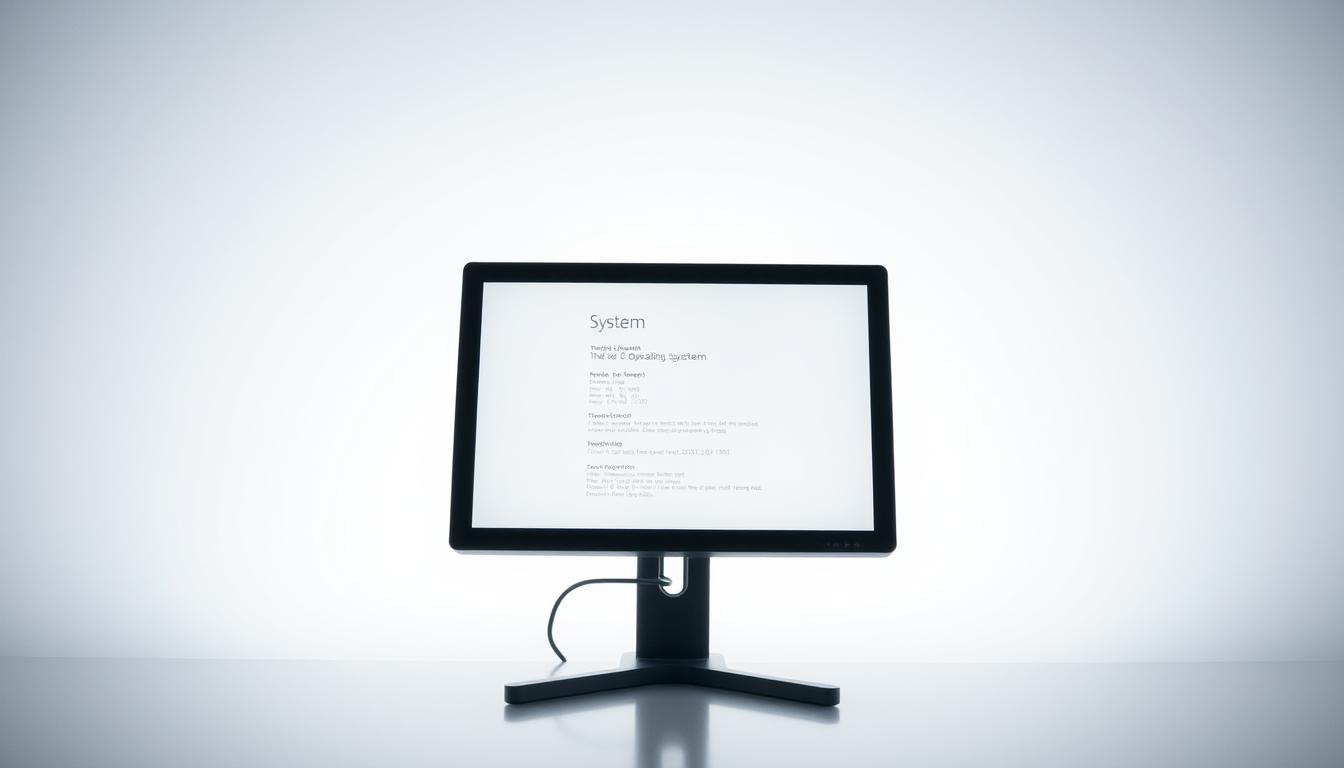Kennen Sie die genaue Windows-Version auf Ihrem Computer? Das Wissen um Ihr Betriebssystem ist entscheidend für Softwareinstallationen, Kompatibilität und effektive Problemlösung. Die Methoden zum Betriebssystem erkennen sind einfacher als Sie denken.
Ob Sie Windows 10 oder Windows 11 nutzen – jede Version hat ihre spezifischen Eigenschaften. Die Windows-Version prüfen zu können, schützt Sie vor Installationsproblemen und hilft bei der Optimierung Ihres Systems.
In diesem Artikel zeigen wir Ihnen schnelle und zuverlässige Wege, um Ihr Betriebssystem zu identifizieren. Sie werden überrascht sein, wie unkompliziert die Überprüfung sein kann.
Grundlegende Methoden zur Betriebssystem-Erkennung
Das Identifizieren des Betriebssystems ist ein wichtiger Schritt für jeden Windows-Nutzer. Es hilft bei der Diagnose von Systemkompatibilität, Softwareinstallationen und Fehlerbehebungen. Nachfolgend zeigen wir Ihnen verschiedene einfache Methoden, um Ihr Windows-Version anzuzeigen und Ihr Betriebssystem zu identifizieren.
Windows-Taste + R Methode
Eine schnelle Möglichkeit, Ihr Betriebssystem zu überprüfen, ist die Windows-Taste + R Methode:
- Drücken Sie gleichzeitig die Windows-Taste und die R-Taste
- Geben Sie „winver“ in das Dialogfeld ein
- Drücken Sie Enter
- Ein Fenster mit Ihren Windows-Versionsinformationen öffnet sich
Systemsteuerung Zugriff
Über die Systemsteuerung können Sie ebenfalls Windows-Version anzeigen:
- Öffnen Sie die Systemsteuerung
- Klicken Sie auf „System und Sicherheit“
- Wählen Sie „System“
- Alle relevanten Systeminformationen werden angezeigt
Direkte Tastenkombinationen
Für Windows-Experten gibt es noch schnellere Wege zur Betriebssystem-Erkennung:
- Tastenkombination [Win] + [Pause]: Öffnet sofort Systeminformationen
- [Win] + [X]: Zeigt erweiterte Systemoptionen
Diese Methoden ermöglichen eine schnelle und einfache Überprüfung Ihres Windows-Betriebssystems.
Welches Betriebssystem hat mein PC?
Der Betriebssystem-Check ist entscheidend, um die richtige Windows-Version zu ermitteln. Moderne Computer nutzen meist Windows 10 oder Windows 11, aber ältere Systeme können noch Windows 7 oder 8 verwenden.
Für einen schnellen Windows-Version ermitteln Prozess gibt es mehrere zuverlässige Methoden:
- Systemeinstellungen öffnen
- Tastenkombinationen nutzen
- Systemsteuerung verwenden
Die Identifikation Ihres Betriebssystems hilft bei:
- Kompatibilitätsprüfungen
- Softwareinstallationen
- Sicherheitsupdates
Wichtige Erkennungsmerkmale verschiedener Windows-Versionen umfassen Benutzeroberfläche, Startmenü-Design und Systemanforderungen. Windows 11 unterscheidet sich beispielsweise deutlich durch sein zentriertes Startmenü und abgerundete Ecken.
Tipp: Die Windows-Taste + Pause/Break Tastenkombination zeigt schnell Systeminformationen an.
Windows 10 und 11 Spezifikationen überprüfen
Kennen Sie die genauen Windows 10 Spezifikationen und Windows 11 Anforderungen Ihres Computers? Die Überprüfung der Systemdetails ist wichtig für Updates, Kompatibilität und Leistungsoptimierung. In diesem Abschnitt zeigen wir Ihnen verschiedene Methoden, um Ihre Systemkonfiguration schnell und einfach zu identifizieren.
Über die Windows-Einstellungen
Die Windows-Einstellungen bieten einen direkten Zugang zu Ihren Systemdetails. Folgen Sie diesen einfachen Schritten:
- Klicken Sie auf das Startmenü
- Wählen Sie „Einstellungen“
- Navigieren Sie zu „System“
- Überprüfen Sie die Informationen unter „Info“
Über das Info-Menü
Das Info-Menü liefert detaillierte Einblicke in Ihre Windows 10 Spezifikationen. Hier finden Sie:
- Gerätenamen
- Prozessortyp
- Installierter Arbeitsspeicher
- Systemtyp und Windows-Version
Systemanforderungen verstehen
Für Windows 11 Anforderungen müssen Sie bestimmte Hardwarespezifikationen erfüllen. Wichtige Kriterien sind:
- Mindestens 4 GB RAM
- 64-Bit-Prozessor
- TPM 2.0-Sicherheitschip
- UEFI-fähige Firmware
Die Überprüfung Ihrer Systemspezifikationen hilft Ihnen, die Kompatibilität und Leistungsfähigkeit Ihres Computers zu verstehen.
Systemdiagnose mit dem 60-Sekunden-Check
Die Schnelle Systemdiagnose bietet Windows-Nutzern eine effiziente Möglichkeit, den Leistungszustand ihres Computers zu überprüfen. Der 60-Sekunden-Check ermöglicht eine schnelle und umfassende Analyse der Systemressourcen und Systemleistung.
Der Windows Leistungsbericht kann mit einem einfachen Befehl gestartet werden. Nutzer können dies über die Eingabeaufforderung mit der Kommandozeile „perfmon /report“ durchführen. Dieser Befehl generiert einen detaillierten Bericht über die Systemleistung.
- Öffnen der Eingabeaufforderung als Administrator
- Eingabe des Befehls „perfmon /report“
- Warten auf die Erstellung des Systemleistungsberichts
- Analyse der Diagnoseergebnisse
Der Leistungsbericht bietet wichtige Informationen zu verschiedenen Systemkomponenten:
| Systemkomponente | Bewertungskriterium |
|---|---|
| Prozessor | Auslastung und Geschwindigkeit |
| Arbeitsspeicher | Verfügbare Kapazität |
| Festplatte | Lese- und Schreibgeschwindigkeit |
| Netzwerk | Verbindungsqualität |
Die Interpretation der Ergebnisse erfolgt durch Farbkodierungen: Grün signalisiert optimale Leistung, während Rot auf mögliche Problembereiche hinweist. Nutzer können so gezielte Optimierungsmaßnahmen für ihr System entwickeln.
Online-Tools zur Systemerkennung
Die Online Systemerkennung bietet eine schnelle und einfache Möglichkeit, PC-Spezifikationen zu prüfen. Moderne Diagnosetools ermöglichen Nutzern, wichtige Informationen über ihre Computerhardware zu erhalten, ohne komplizierte technische Schritte durchführen zu müssen.
Digitale Scanner helfen Anwendern, präzise Einblicke in ihre Systemkonfiguration zu gewinnen. Diese webbasierten Lösungen sind besonders nützlich für Nutzer, die schnell und unkompliziert ihre Hardware-Details ermitteln möchten.
Crucial System Scanner: Professionelle Systemanalyse
Der Crucial System Scanner ist ein leistungsstarkes Online-Tool zur PC-Spezifikationen prüfen. Seine Hauptvorteile umfassen:
- Kostenlose und sichere Systemdiagnose
- Sofortige Kompatibilitätsprüfung
- Detaillierte Hardware-Informationen
- Einfache Benutzeroberfläche
Alternative Scanner-Optionen
Neben dem Crucial System Scanner existieren weitere Online-Diagnosetools, die Nutzern helfen können:
- CPU-Z: Detaillierte Prozessorinformationen
- Speccy: Umfassende Systemübersicht
- HWiNFO: Professionelle Hardwareanalyse
„Die richtige Online-Systemerkennung kann Ihnen wertvolle Einblicke in Ihre Computer-Infrastruktur geben.“
Diese Online-Tools bieten Nutzern eine unkomplizierte Möglichkeit, ihre PC-Spezifikationen zu prüfen und wichtige Systemdetails zu erfassen.
Hardwareinformationen und Kompatibilität prüfen
Die Überprüfung der Hardware-Kompatibilität ist entscheidend für die Leistung und Funktionalität Ihres PCs. Moderne Nutzer müssen genau wissen, welche PC-Komponenten sie besitzen, um Upgrades oder Softwareinstallationen erfolgreich durchzuführen.

Für eine umfassende PC-Komponenten überprüfen, gibt es mehrere effektive Methoden:
- Systemeinstellungen in Windows nutzen
- Direkter Zugriff auf Hardwareinformationen
- Kostenlose Diagnose-Tools verwenden
Die wichtigsten Hardwarekomponenten, die Sie überprüfen sollten, umfassen:
- Prozessor (CPU)
- Arbeitsspeicher (RAM)
- Grafikkarte
- Festplatte/SSD
- Motherboard-Spezifikationen
Professionelle Diagnose-Tools wie der Windows Geräte-Manager oder spezialisierte Hardware-Scanner können Ihnen detaillierte Einblicke in Ihre Systemkomponenten geben. Diese Tools helfen nicht nur bei der Identifikation, sondern auch bei der Bewertung der Kompatibilität für zukünftige Upgrades.
Tipp: Dokumentieren Sie Ihre Hardwareinformationen, um zukünftige Aufrüstungen und Wartungen zu erleichtern.
Achten Sie besonders auf die Unterstützung aktueller Softwareanforderungen und möglicher Hardwarekompatibilität bei Ihren Systemkomponenten.
Betriebssystem-Details für ältere Windows-Versionen
Ältere Windows-Versionen erkennen kann eine Herausforderung sein, besonders wenn Sie mit Legacy-Systemen arbeiten. Viele Unternehmen und Privatnutzer verwenden noch Windows 7 oder Windows 8, obwohl diese Betriebssysteme nicht mehr vollständig unterstützt werden.
Die Identifikation von Legacy-Systemen ist entscheidend für die Sicherheit und Kompatibilität Ihres Computers. Hier sind einige Methoden, um ältere Windows-Versionen zu erkennen:
- Überprüfen Sie die Versionsnummer über die Systemsteuerung
- Nutzen Sie die Tastenkombination Windows-Taste + Pause/Untbr
- Prüfen Sie die Systemeinstellungen im Eigenschaften-Menü
Windows 7 und 8 Erkennung
Bei Windows 7 und 8 gibt es spezifische Erkennungsmerkmale. Die Benutzeroberfläche und Designelemente unterscheiden sich deutlich von neueren Versionen. Legacy-Systeme identifizieren bedeutet, genau auf diese Details zu achten.
| Windows-Version | Erkennungsmerkmale | Sicherheitsstatus |
|---|---|---|
| Windows 7 | Klassisches Startmenü | Keine Updates seit 2020 |
| Windows 8 | Kachel-Benutzeroberfläche | Eingeschränkte Sicherheitsupdates |
Legacy-System Identifikation
Die Identifikation von älteren Windows-Versionen erfordert Aufmerksamkeit. Achten Sie auf Systemeinschränkungen, veraltete Treiber und Kompatibilitätsprobleme. Ein Upgrade auf neuere Versionen kann die Systemsicherheit und -leistung erheblich verbessern.
„Alte Betriebssysteme können ein Sicherheitsrisiko darstellen. Regelmäßige Überprüfungen sind entscheidend.“ – IT-Sicherheitsexperte
Seriennummer und Modelldetails finden
Die Suche nach der PC-Seriennummer und dem Computermodell kann entscheidend sein, wenn Sie technischen Support benötigen oder Garantieansprüche geltend machen möchten. Es gibt verschiedene Methoden, um diese wichtigen Informationen zu identifizieren.

Für die Identifikation Ihres Computermodells gibt es mehrere zuverlässige Wege:
- Physische Überprüfung des Computergehäuses
- Nutzung der Windows-Systemeinstellungen
- BIOS-Informationen
- Hersteller-Etiketten
Bei Laptops finden Sie die Seriennummer oft auf der Unterseite des Geräts oder im Akkufach. Desktop-PCs haben diese Informationen meist auf dem Gehäuse oder im Bereich der Systemeinstellungen.
Tipp: Bewahren Sie die Seriennummer und Modelldetails an einem sicheren Ort auf!
Zur Computermodell-Identifikation können Sie folgende Schritte durchführen:
- Öffnen Sie die Systemeinstellungen
- Navigieren Sie zu „System“ oder „Info“
- Prüfen Sie die Gerätespezifikationen
Die genaue PC-Seriennummer finden Sie meist in den Systemeigenschaften oder auf dem Geräteetikett. Diese Informationen sind besonders wichtig für Garantiefälle, Treiber-Updates und technischen Support.
Wichtige Systemdetails für Updates und Treiber
Systemupdates durchführen ist entscheidend für die Leistung und Sicherheit Ihres Computers. Moderne Betriebssysteme bieten komplexe Mechanismen, um Treiber aktualisieren und Systemkomponenten auf dem neuesten Stand zu halten.
- Regelmäßige Überprüfung verfügbarer Updates
- Sicherung wichtiger Daten vor Updateinstallation
- Kompatibilitätsprüfung von Treibern
- Automatische Update-Einstellungen konfigurieren
Bei Treiber aktualisieren gibt es mehrere wichtige Strategien. Nutzen Sie offizielle Herstellerwebsites oder integrierte Windows-Updatefunktionen. Achten Sie besonders auf Grafikkarten-, Chipsatz- und Netzwerktreiber, da diese die Systemstabilität maßgeblich beeinflussen.
Profitipp: Laden Sie Treiber immer von offiziellen Herstellerquellen herunter, um Kompatibilitätsprobleme zu vermeiden.
Dokumentieren Sie Ihre Systemkonfiguration und Treiberversionen. Diese Informationen helfen bei der Fehlersuche und erleichtern zukünftige Updateprozesse.
Fazit
Die Kenntnis des eigenen Betriebssystems ist entscheidend für eine effektive PC-Nutzung. Der Windows-Version Überblick zeigt, dass es zahlreiche einfache Methoden gibt, um Systemdetails schnell und unkompliziert zu ermitteln. Von den integrierten Windows-Funktionen bis hin zu Online-Tools bieten sich Nutzern verschiedene Wege, um ihre Systemkonfiguration zu überprüfen.
Die vorgestellten Techniken – von Tastenkombinationen bis zu Diagnosetools – ermöglichen einen umfassenden Betriebssystem-Check. Ob über Systemeinstellungen, Diagnosetools oder Scanner-Anwendungen: Jede Methode bietet spezifische Vorteile für unterschiedliche Nutzeranforderungen. Die Vielfalt der Überprüfungsmöglichkeiten macht es einfach, wichtige Systeminformationen zu erfassen.
Für eine optimale Systemwartung empfehlen wir Nutzern, regelmäßige Checks durchzuführen und aktuelle Versionen zu nutzen. Die Kenntnis der eigenen Systemkonfiguration hilft nicht nur bei Updates, sondern unterstützt auch die Problemdiagnose und Leistungsoptimierung. Mit den richtigen Tools und Kenntnissen lässt sich die Performance des PCs deutlich verbessern.
Die Entwicklung von Betriebssystemen schreitet schnell voran. Bleiben Sie informiert, nutzen Sie zuverlässige Überprüfungsmethoden und halten Sie Ihr System stets auf dem neuesten Stand. Ein bewusster Umgang mit Ihrer Systemkonfiguration ist der Schlüssel zu einem reibungslos funktionierenden Computer.